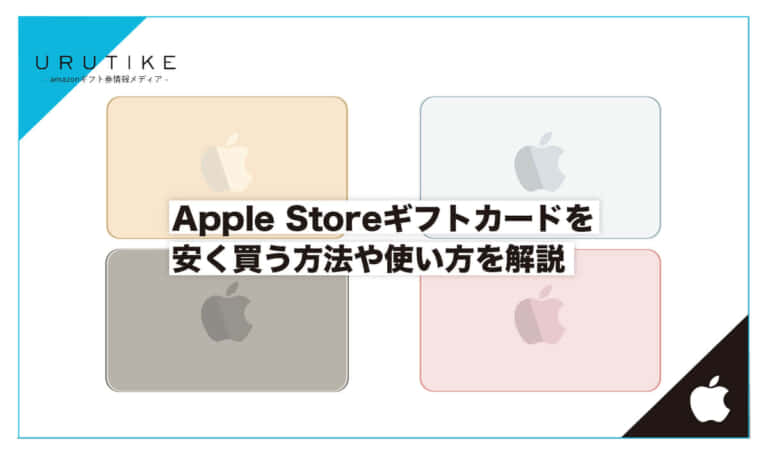
Apple Storeギフトカードを貰ったけれど、何に使えるギフトカードなの?
誕生日プレゼントや景品等で、ギフトカードを貰う機会って結構ありますよね。
貰ったけれど、何に使うギフトカードか分からず放置していませんか?
今回はApple Storeギフトカードについて詳しく紹介していきます。
Apple社が発行するギフトカードは、実は3種類あります。
中でもApple StoreギフトカードとApp Store&iTunesギフトカード(以下、iTunesカード)は、名称が似ていて分かりづらいです。
まずはApple Storeギフトカードについて解説し、その後iTunesカードとの違いや使い方についても詳しく紹介していきましょう。
目次
1:Apple Storeギフトカード3つの概要

Apple Storeギフトカードについて詳しく紹介します。
Apple Storeギフトカードは、いわゆるプリペイドカードと同じです。
日本国内限定で利用する事ができます。そんなApple Storeギフトカードは、どんなギフトカードなのか3つの概要をお伝えましょう。
- 金額と種類について
- どこで利用できるのか
- 有効期限はあるのか
上記3つの概要について紹介します。
1-1:金額と種類について
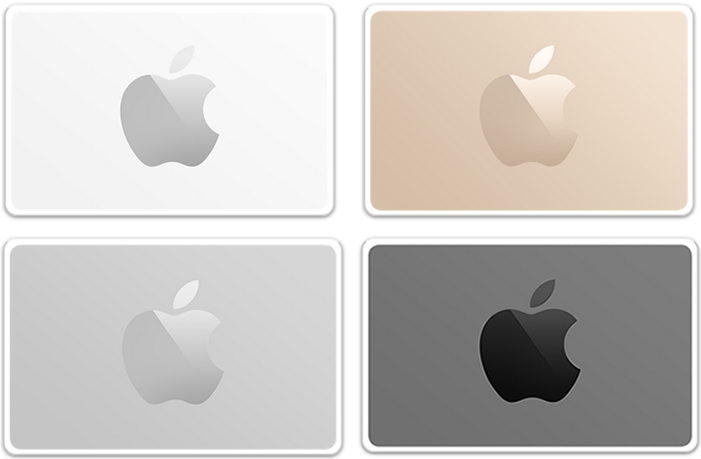
Apple Storeギフトカードには4つの種類があります。
- ホワイト:無記入(50万円まで金額設定可能・チャージ可能)
- ゴールド:10,000円
- スペースグレイ:5,000円
- シルバー:3,000円
色によって、上記4つの金額が設定されています。
チャージされている金額分を、プリペイドカードの様に利用する事が可能です。
また、ホワイトに関しては50万円まで自由に金額を設定する事ができ追加でチャージを行う事も出来ます。(Eメールタイプの場合、色に関係なく2500〜50万円まで金額設定可能。)
1-2:どこで利用できるのか
Apple Storeギフトカードはどこで利用する事が出来るのか?
Apple Storeギフトカードは、Apple製のハードウェアやアクセサリーの購入に利用する事が可能です。従って、下記3つでApple Storeギフトカードは利用する事が出来ます。
- 実店舗のApple Store
- Appleのオンラインストア
- 電話(0120-993-993)
上記3つのApple製品販売店で、Macやイヤホン、iPhoneケース等の購入に利用する事が出来るのです。特定商品にしか使えないという規定はないので、日本国内であれば基本的に何にでも使えると考えて良いでしょう。
1-3:有効期限はあるのか
Apple Storeギフトカードには有効期限はありません。
期限がないので、自身のタイミングで欲しい商品が発売された時に自由に利用する事が可能です。
※2013年10月末より前に発行されたApple Storeギフトカードは、最終利用日10年以内が有効期限になりますので注意しましょう。
2:iTunesカードとの違い
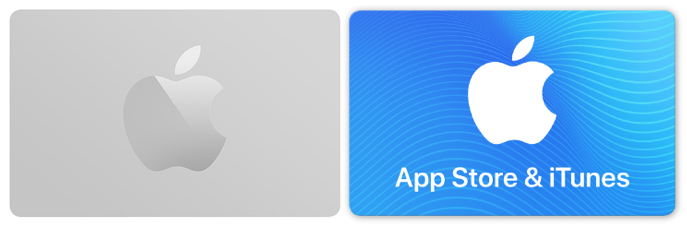
Apple StoreギフトカードとiTunesカードの違いは何だろう?
上記2つのギフトカード、名前も見た目も非常に似ていてハッキリ言って分かりづらいです。
とても似ているギフトカードですが、実は使い道は全く別のものになります。詳しく解説しましょう。
2-1:使い道が全く違う2つのギフトカード
Apple Storeギフトカードは、Appleの製品を購入する事が出来るギフトカードです。
iTunesカードはデジタルコンテンツを購入する為のギフトカードになります。
例えば、Apple製品のMac book やiPod・イヤホンを購入したければApple Storeギフトカードで購入可能です。iPhoneで有料アプリや音楽を購入したければiTunesカードで購入出来ます。
この様に、製品であればApple Storeギフトカードで購入し、デジタルコンテンツであればiTunesカードで購入する事が可能です。
2つのギフトカードは非常に似ていますが、使う用途は全く別になるので注意しましょう。
3:Apple Storeギフトカードの買い方と使い方
- Apple Storeギフトカードをプレゼントしたい!
- Apple Storeギフトカードを使いたい!
Apple Storeギフトカードを初めて贈ったり、使う際には仕様が分からないですよね。上記のような場面に遭遇した際に、スムーズに手続きを行えるよう画像付きで詳しく解説していきます。
3-1:Apple Storeギフトカードの買い方 (iPhone版)
Apple Storeギフトカードは、Apple Store店頭で販売されています。
もしくは電話で注文する事も可能ですが、AppleオンラインストアでEメールタイプを購入する事が可能です。Eメールでプレゼントしたい相手へ簡単に贈る事ができ、わざわざ店頭へ出向く必要もありません。
今回は、AppleオンラインストアでEメールタイプのApple Storeギフトカードを購入する方法を紹介しましょう。
(1) Apple.comへアクセス

(2) メニュークリック
画面ひだり上の「メニュー」をクリックします。

(3) 「Music」クリック
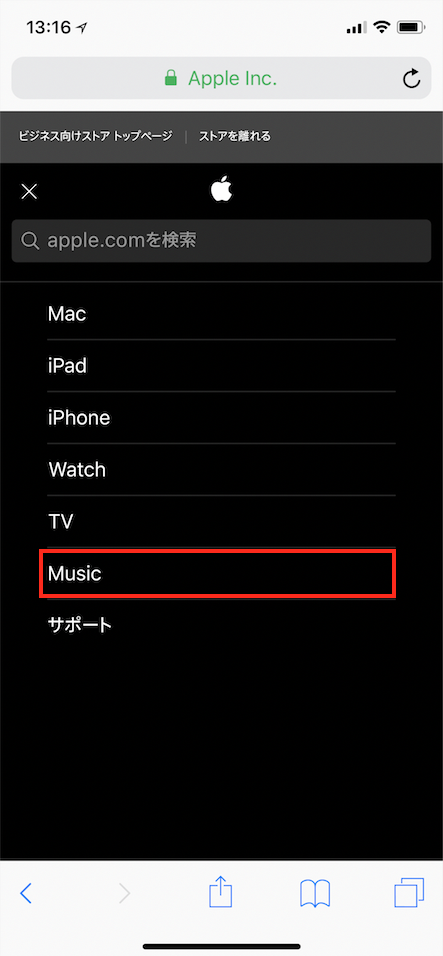
(4) 「ギフトカード」クリック
画面上にあるカテゴリーをスライドさせて「ギフトカード」をクリックします。

(5) 「ギフトカードをEメールで贈る」クリック
画面を下へスクロールし「ギフトカードをEメールで贈る」をクリックします。
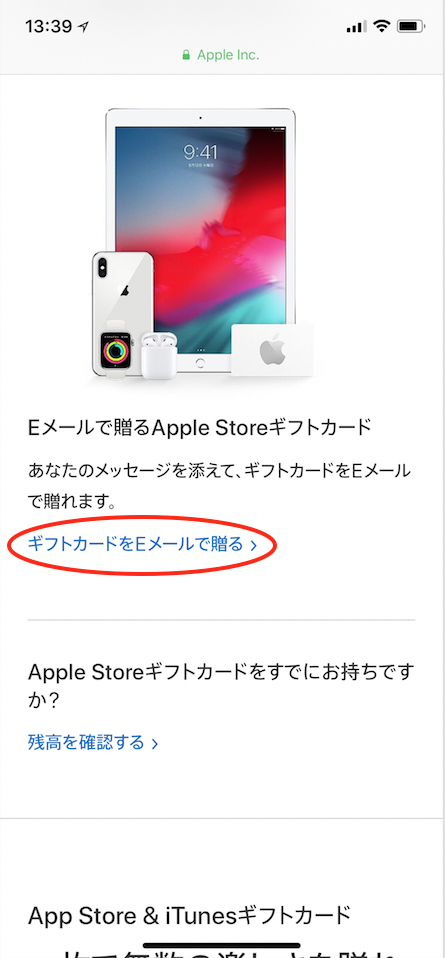
(6) 3つの必須項目を入力
① カードのデザインを選択
② 金額を入力(¥2500-¥500,000)
③ 受取人氏名とメールアドレス
自身の氏名とメールアドレス
上記①・②・③を入力・選択します。
EメールタイプのApple Storeギフトカードは色の種類に関係なく自由に金額を設定します。全て埋めたら、画面右上「バックに追加」をクリックしましょう。
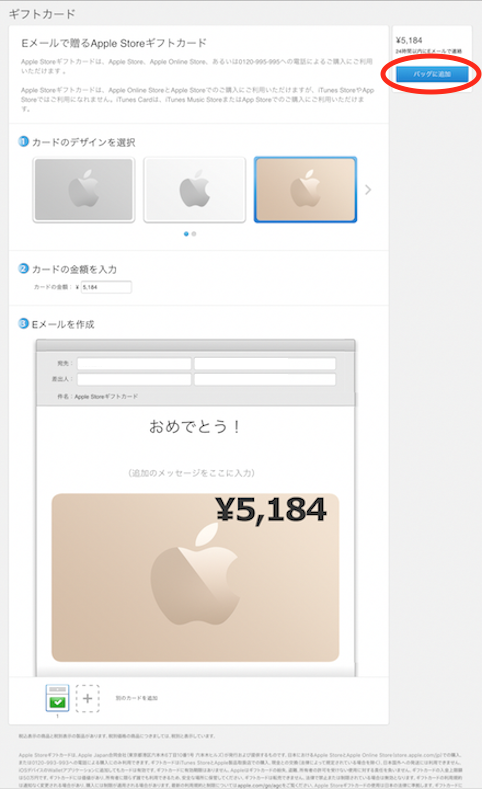
(7) 「注文手続きへ」クリック
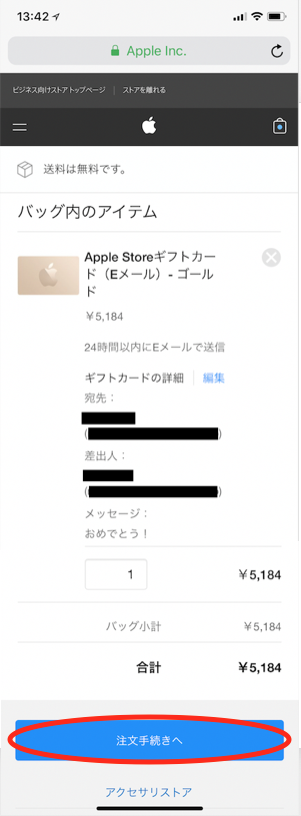
(8) サインインする
Apple IDとパスワードを入力し「サインイン」をクリックしましょう。
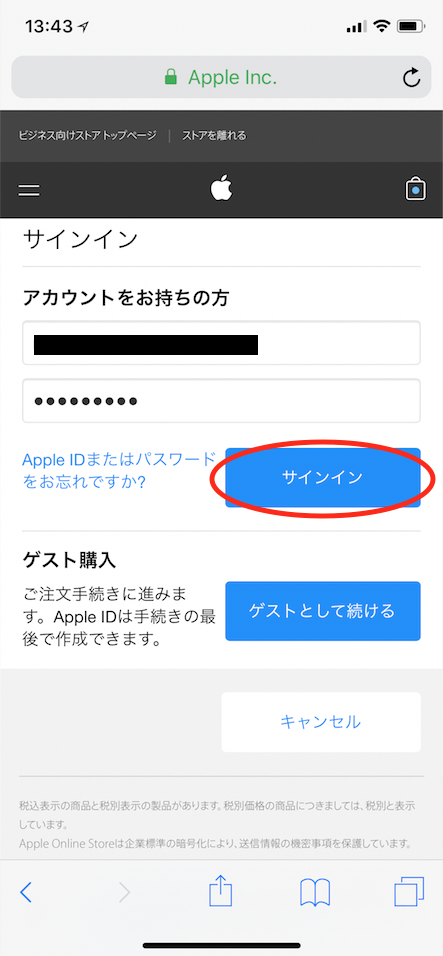
(9) 支払い方法の選択
- クレジットカード
- Apple Storeギフトカード
- 代金引換
上記3つの支払い方法の中から、支払い方法を選択します。
今回はクレジットカードを選択します。
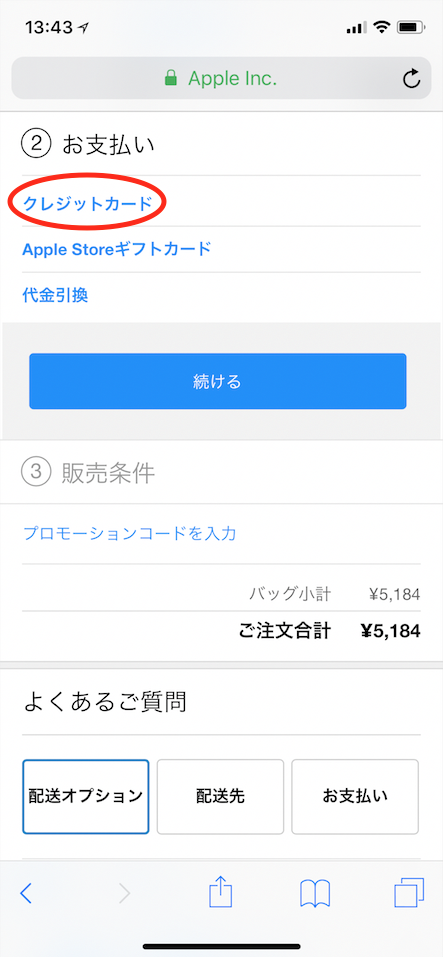
(10) クレジットカード情報の入力
クレジットカード情報を入力します。
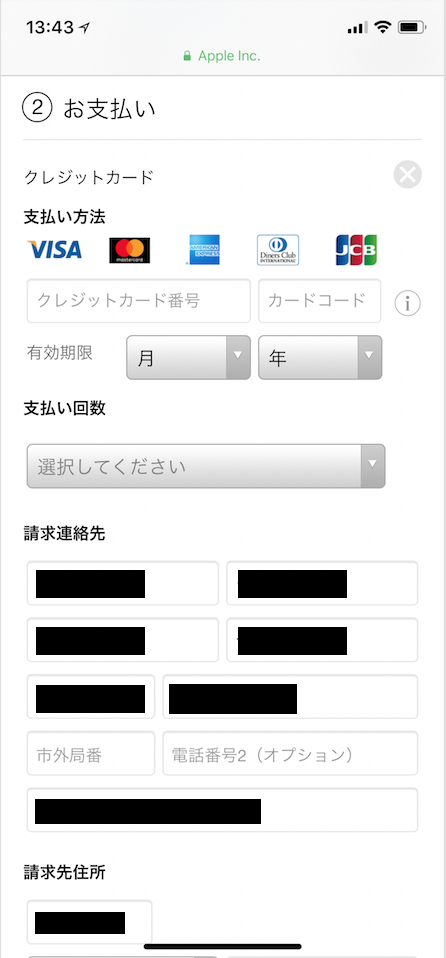
(11) 請求先住所の入力
クレジットカード情報と請求先住所を入力後「続ける」をクリックします。
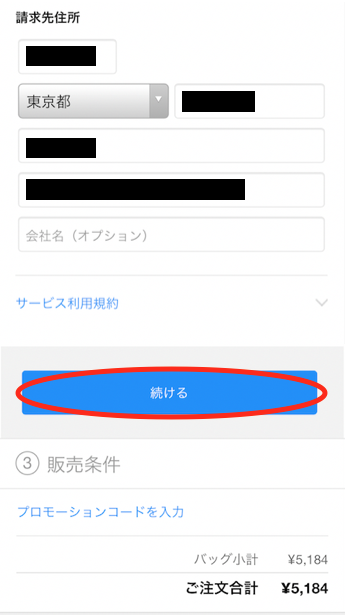
(12) 販売条件に同意する
販売条件に同意するチェック欄にチェックを入れ「続ける」をクリックしましょう。
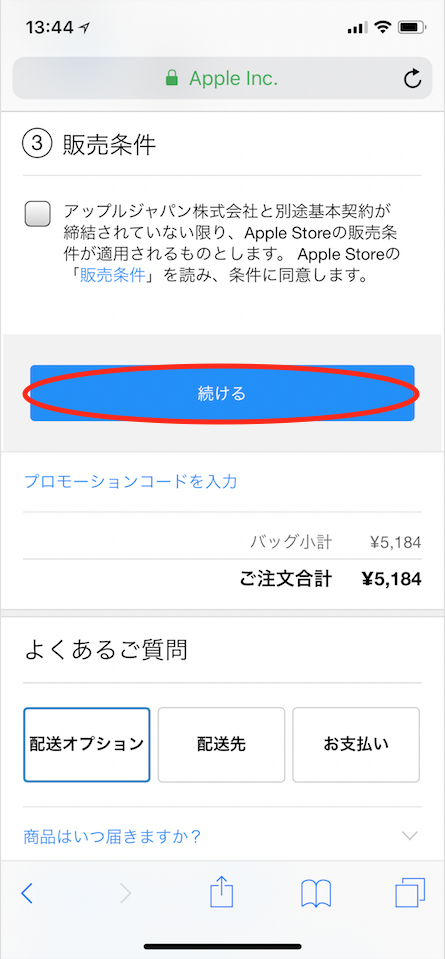
(13) 「注文の確定」クリック
注文内容に間違いがなければ「注文確定」をクリックします。
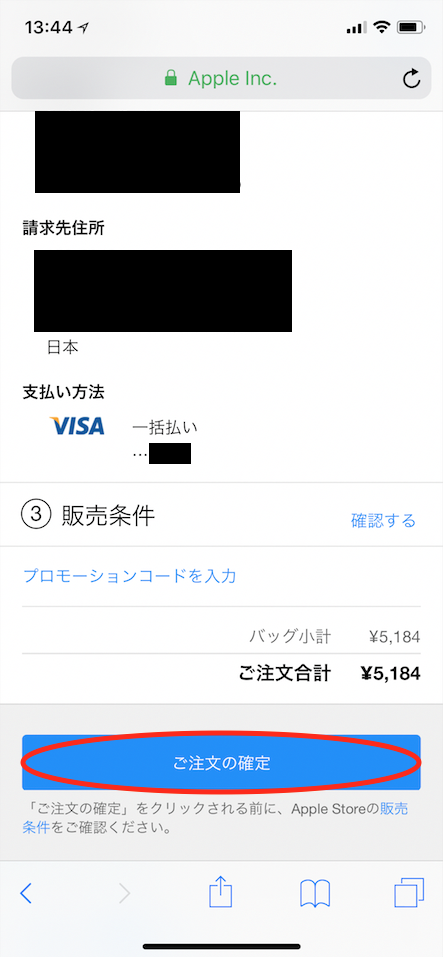
(14) 注文処理完了まで少し待つ
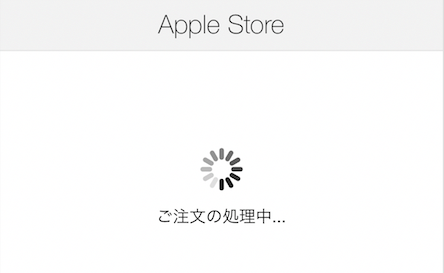
(15) 注文完了
注文完了、確認メールが届きます確認しましょう。
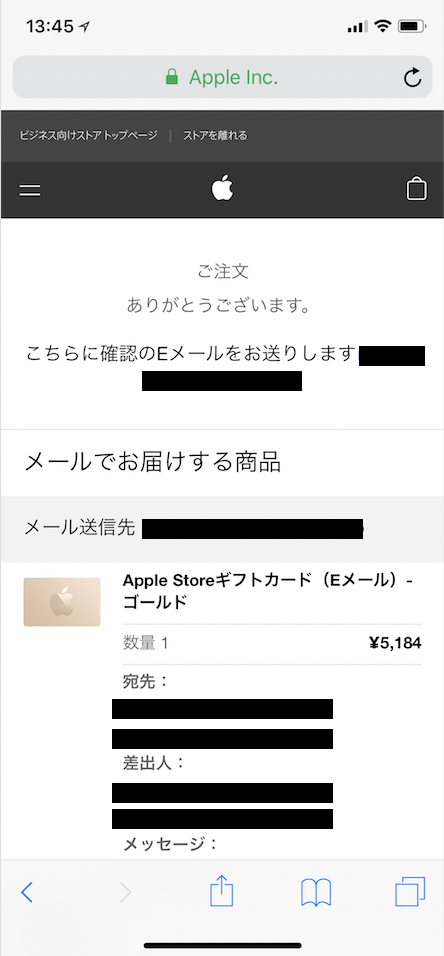
(16) 完了
確認メールが来たら、購入手続きは完了です。
プレゼントする相手へ24時間以内に、Apple Storeギフトカードは届きます。
この方法は自分宛に購入する事も可能です。
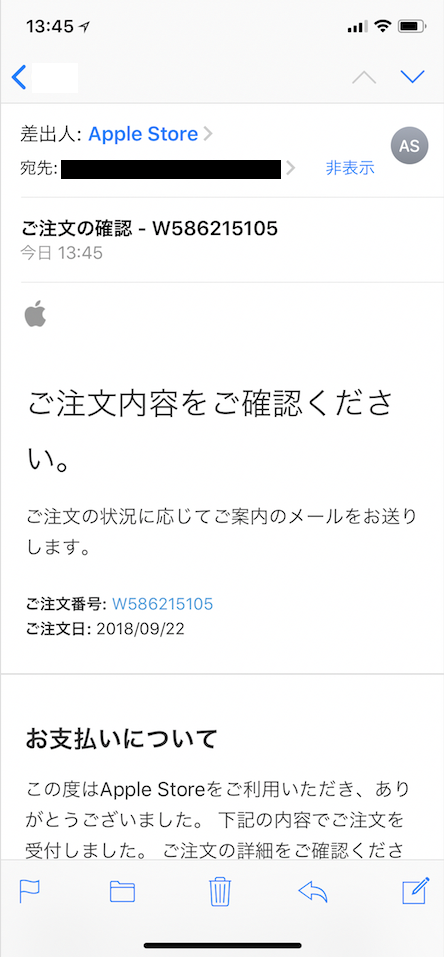
上記確認メールが届いた後、注文確定メールが届きます。
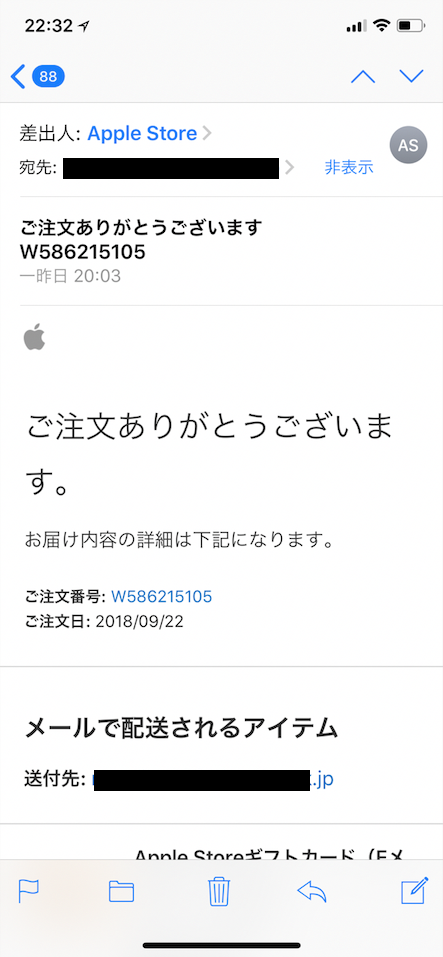
3-2:Apple Storeギフトカードの使い方
Apple Storeギフトカードの使い方を紹介します。
今回は、Appleのオンラインストアで利用する手順を紹介しましょう。
(1) Apple Storeカードを用意
Apple Storeカードを用意しましょう。
今回EメールタイプのApple Storeカードを利用してショッピングしてみます。
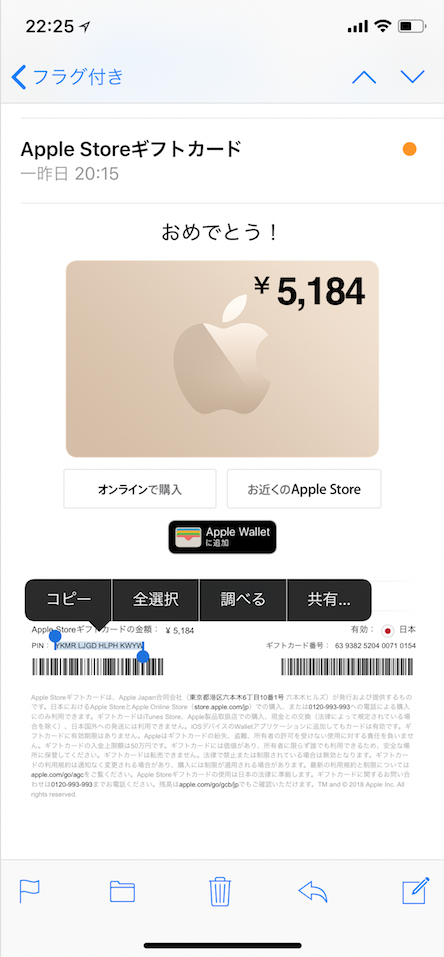
(2) Apple.comへアクセス
Appleのオンラインストアへアクセスし「メニュー」をクリックします。

(3) 購入する商品をクリック
購入する商品を選びクリックします。

(4) 「バッグに追加」クリック
バッグに追加しましょう。

(5) 「注文手続きへ」クリック
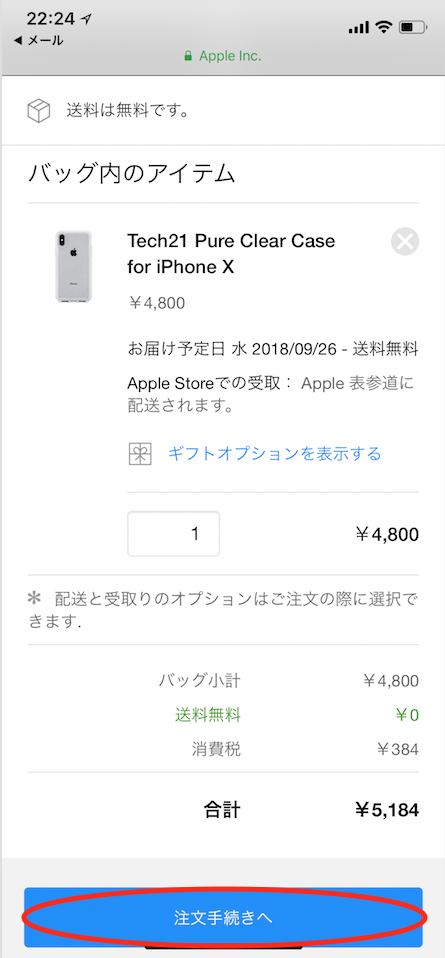
(6) サインインする
Apple IDのパスワードを入力しサインインします。
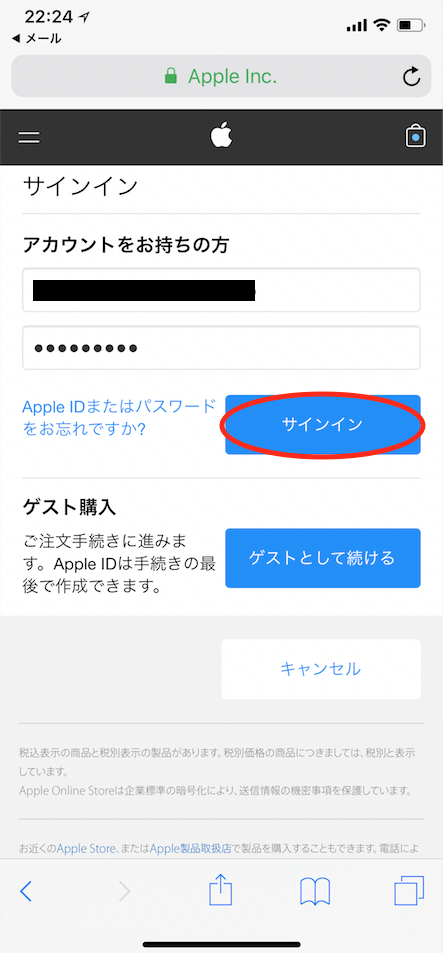
(7) 「続ける」クリック
自宅へ配送か、ストアで受け取るか選択をします。
その後「続ける」をクリックしましょう。
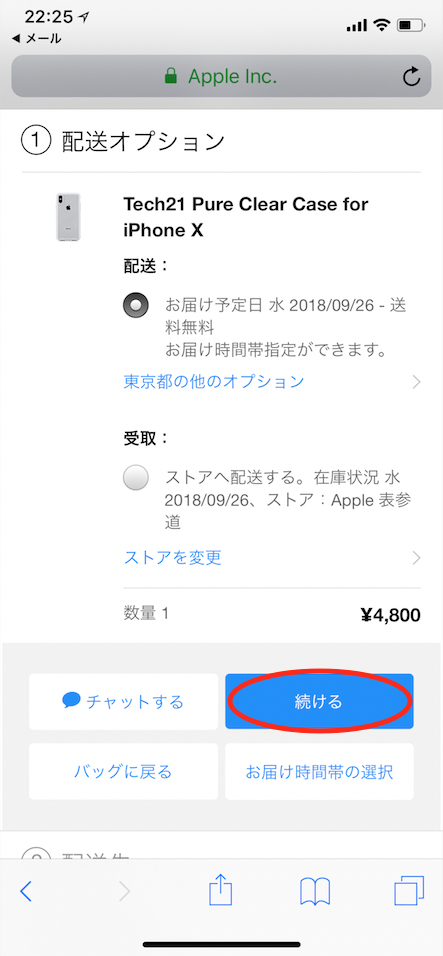
(8) 配送先の入力
配送先住所の入力をし、下へスクロールしていきます。
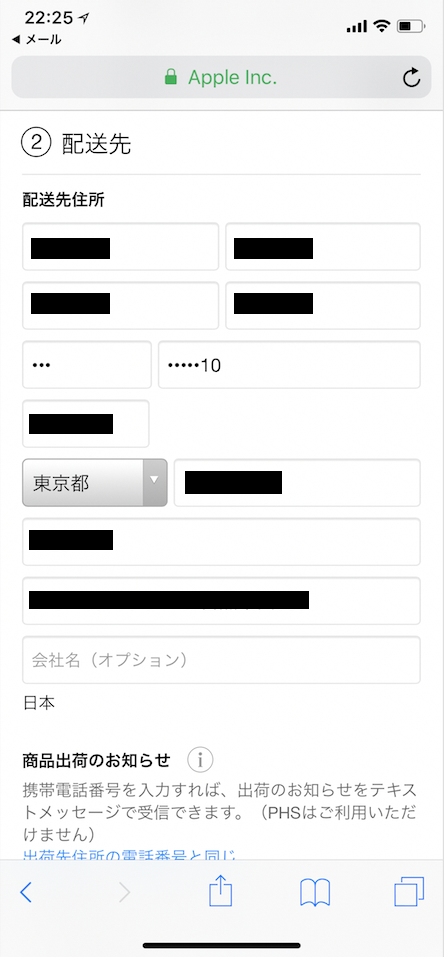
(9) 支払い方法の選択
支払い方法の選択で「Apple Storeギフトカード」を選択しましょう。
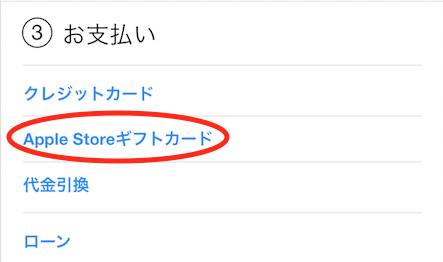
(10) PINコードの入力
Apple Storeギフトカード番号を入力します。
Apple Storeギフトカード番号はYから始まる英数字です。
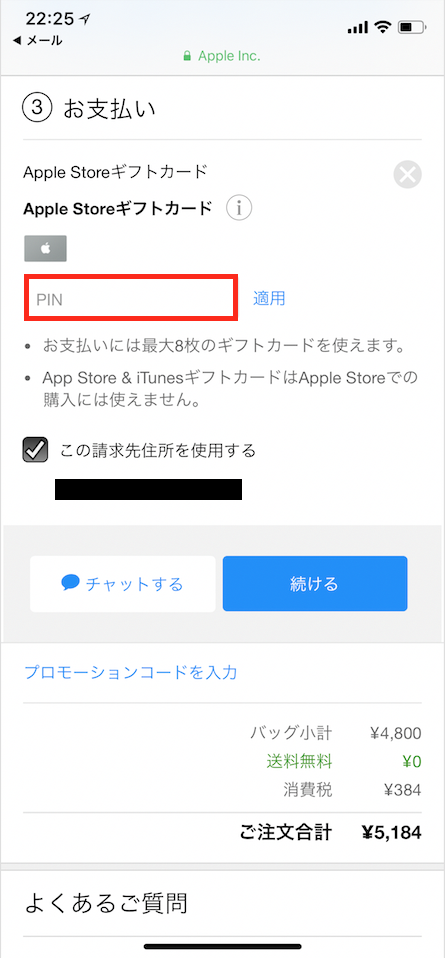
(11) Apple Storeギフトカード番号の確認
EメールタイプであればPINと書かれたYから始まる英数字がギフトコードです。カードタイプであれば、カード裏面に記載されています。
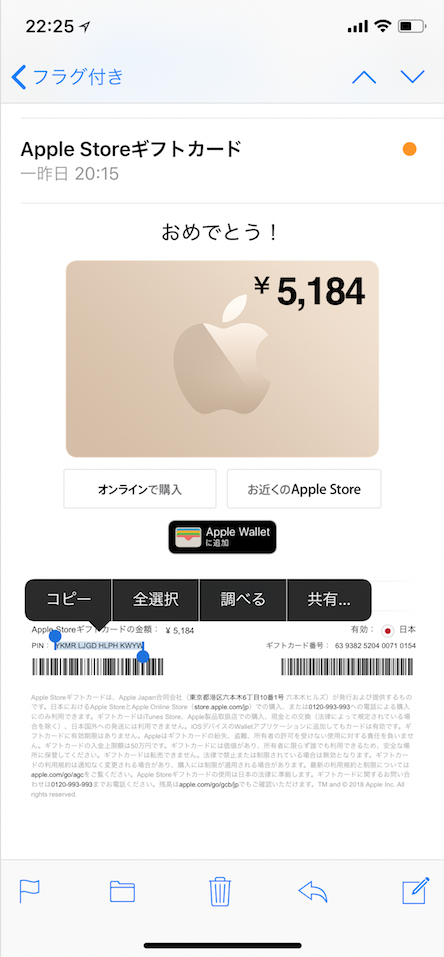
(12) 「続ける」クリック
コードを入力し「適用」をクリックしたら「続ける」を選択しましょう。
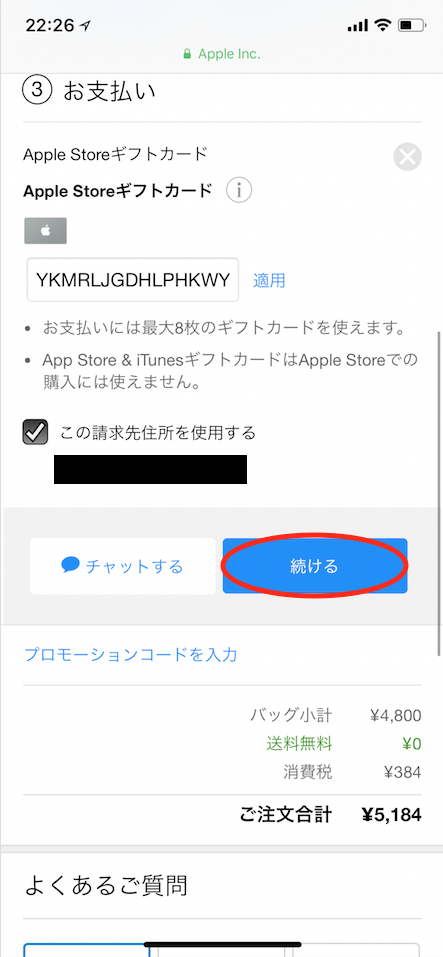
(13) 「ご注文の確定」クリック
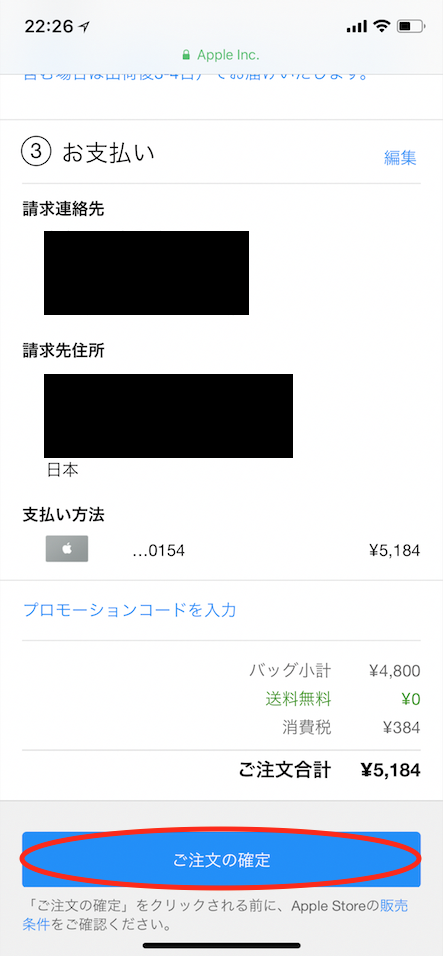
(14) 注文完了
以上でApple Storeギフトカードを使って商品を購入する方法です。
確認メールが届くので確認しておきましょう。
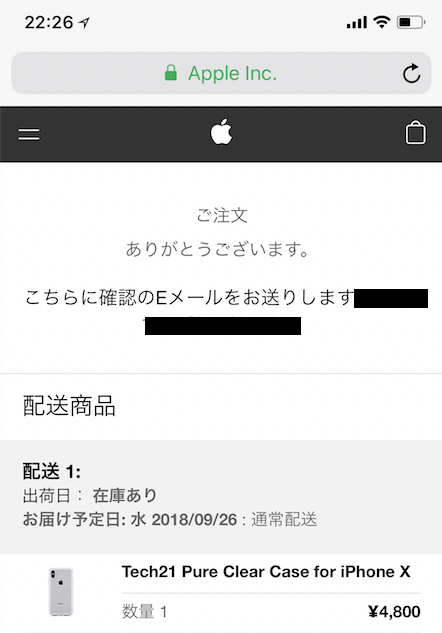
(15) 注文完了メール
注文完了メールが届き、すべて完了です。
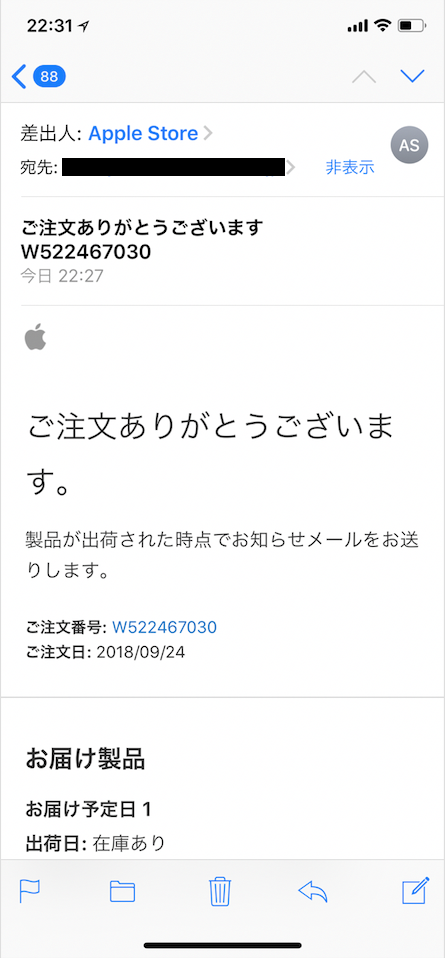
4:Appleギフトカードの使い方
Appleギフトカードの使い方を紹介しましょう。
AppleギフトカードはApple IDのクレジットカード残高へチャージすれば主に3つのストアにて共通で利用する事が可能です。
- iTunes Store
- Apple Store
- iBooks Store
上記3つのストアでデジタルコンテンツを購入する為には、まずAppleギフトカードをApple IDへ登録しましょう。
- Apple IDへ登録する
- Appleギフトカードでコンテンツを購入する方法
上記2つの手順を、それぞれ詳しく紹介します。
4-1:Apple IDへ登録する
Appleギフトカードの使い方を紹介します。
まずは手元のAppleギフトカードをApple IDへ登録しましょう。
(1) Appleギフトカードのコードが見えるようにしておく
Appleギフトカードが見えるように、コインで銀色の部分を削っておきましょう。

(2) App Storeへアクセス
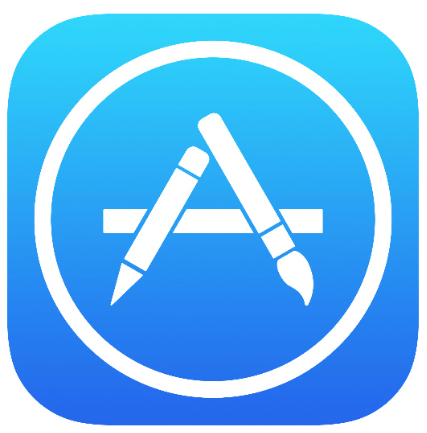
(3) 画面右上のアイコン「クリック」
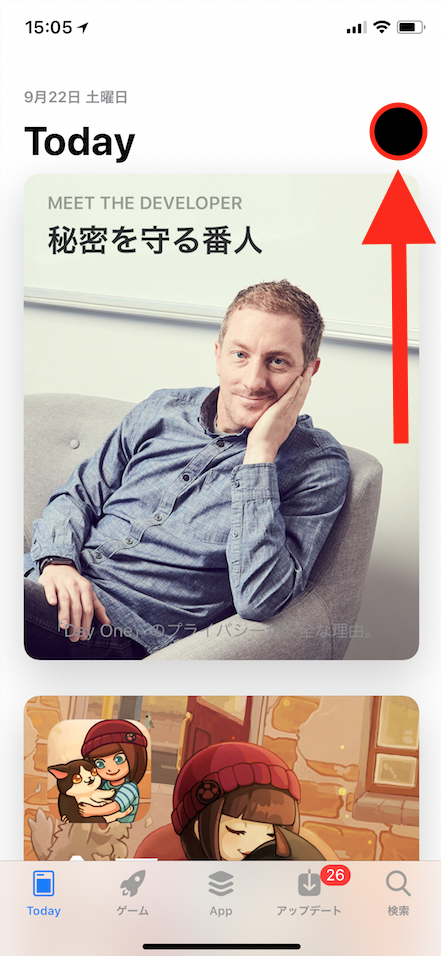
(4)「ギフトカードまたはコードを使う」クリック
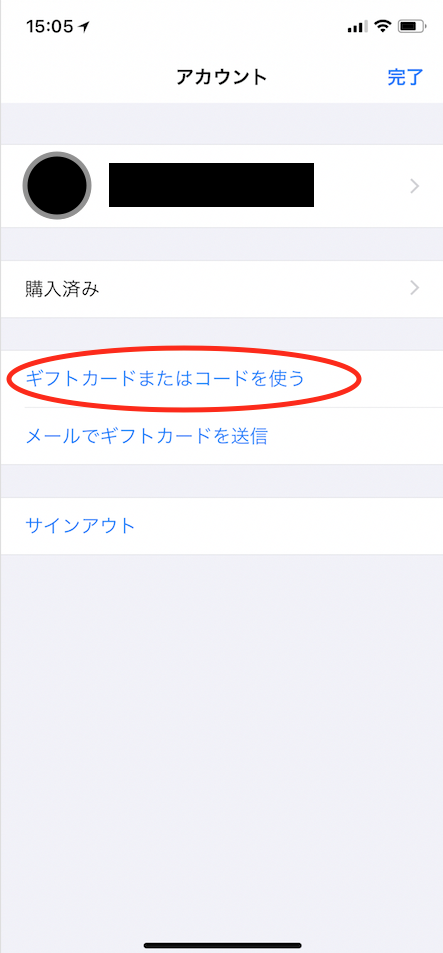
(5) サインインする
Apple IDのパスワードを入力し「サインイン」をします。
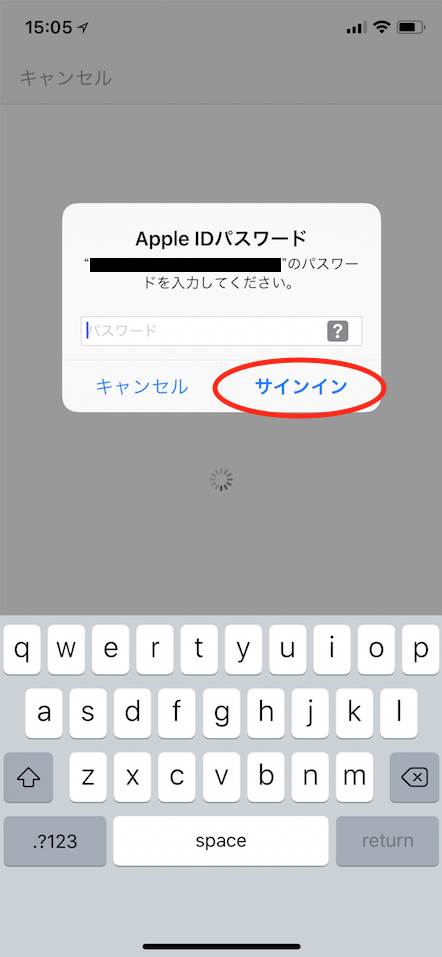
(6) Appleギフトコードの入力
Appleギフトカードに記載されているコードを入力します。
今回はカメラでコードを読み込みましょう。
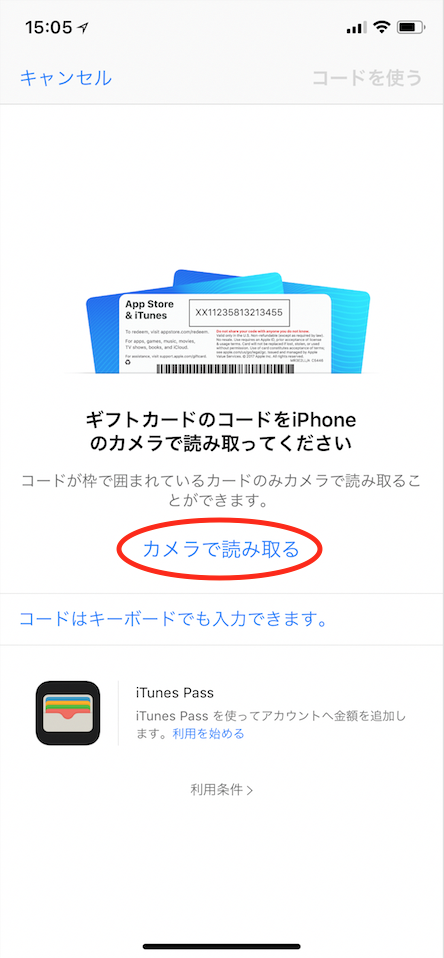
(7) カメラでコードをスキャン
カメラでコードをスキャンします。
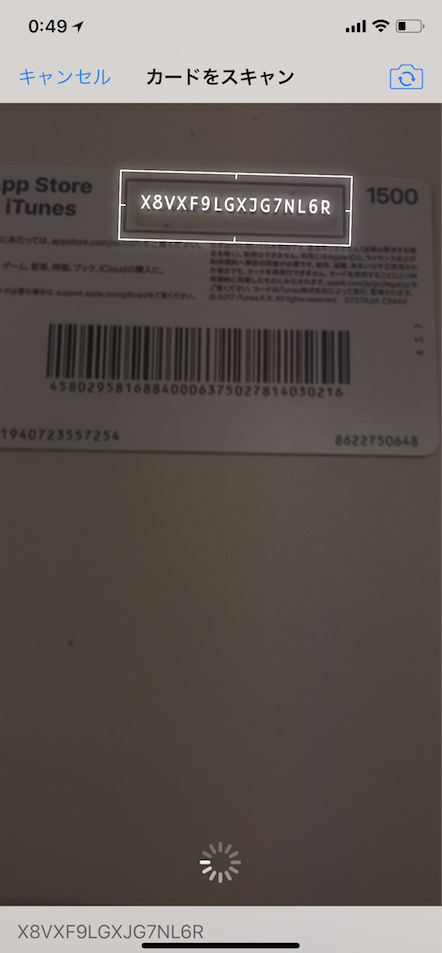
(8) Apple IDへの登録完了
以下画面になれば、コードの登録は完了です。
これでiTunes Store等での支払いに利用する事が出来ます。

4-2:Appleギフトカードでコンテンツを購入する方法
AppleギフトカードをApple IDへ登録後、様々なデジタルコンテンツの支払いに利用する事が出来ます。
今回は、Apple Storeで有料アプリを購入します。
まずは、最初の残高を確認しておきましょう。
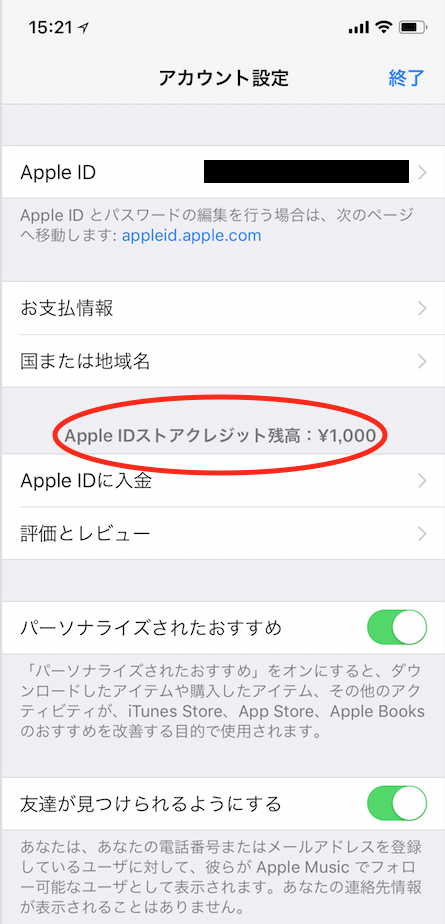
有料アプリを購入する前は、残高が1,000円あります。
(残高は設定から確認可能です。)
早速、有料コンテンツをAppleギフトカードの残高で購入する方法を紹介していきます。
(1) Apple Storeで欲しいアイテムを探す
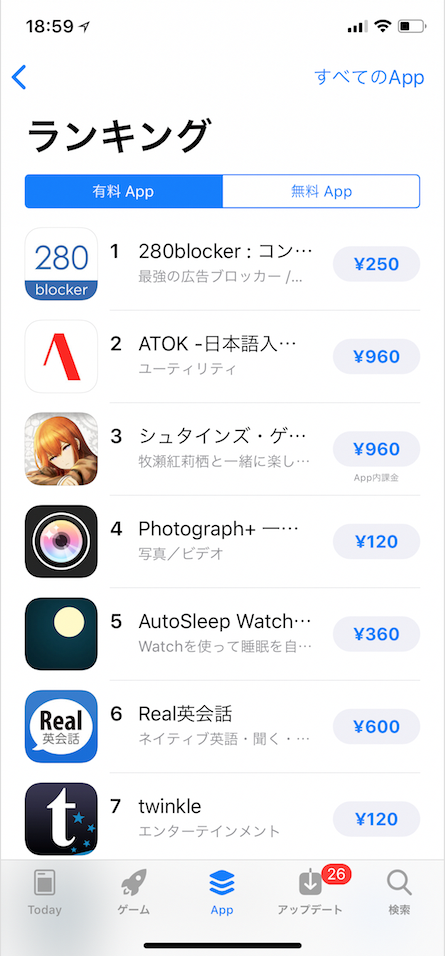
(2) 欲しいアプリの金額部分をクリック
購入したいアイテムが決まったら、金額が書かれている部分をタップしましょう。
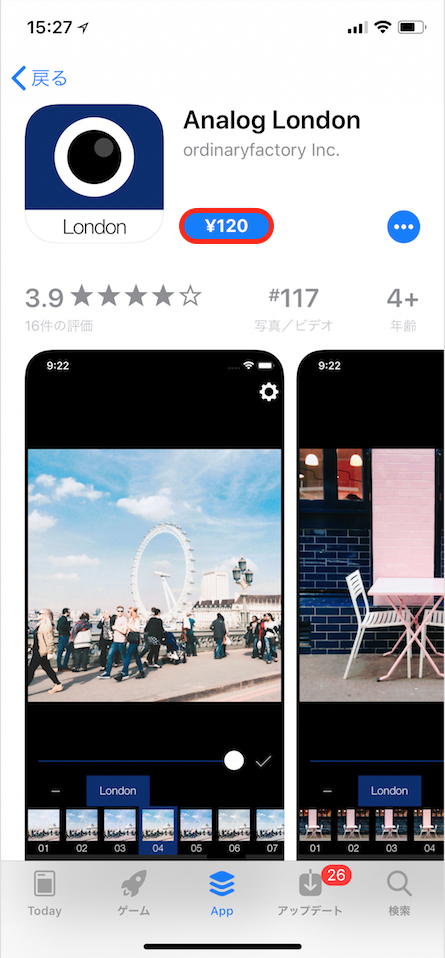
(3) 「支払い」クリック
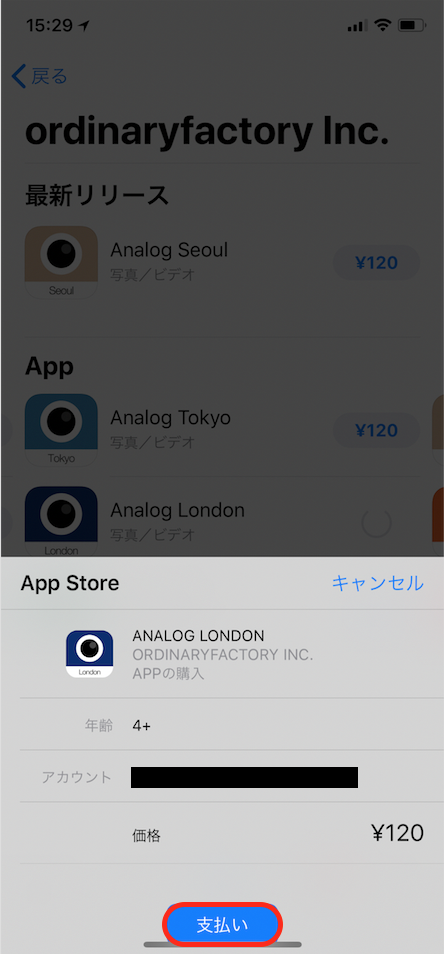
(4) サインインする
Apple IDのパスワードを入力し、サインインします。
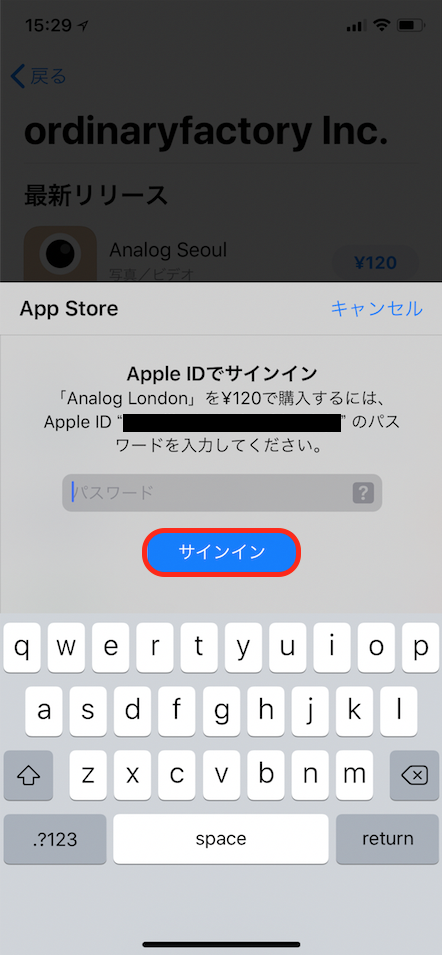
(5) 支払い完了
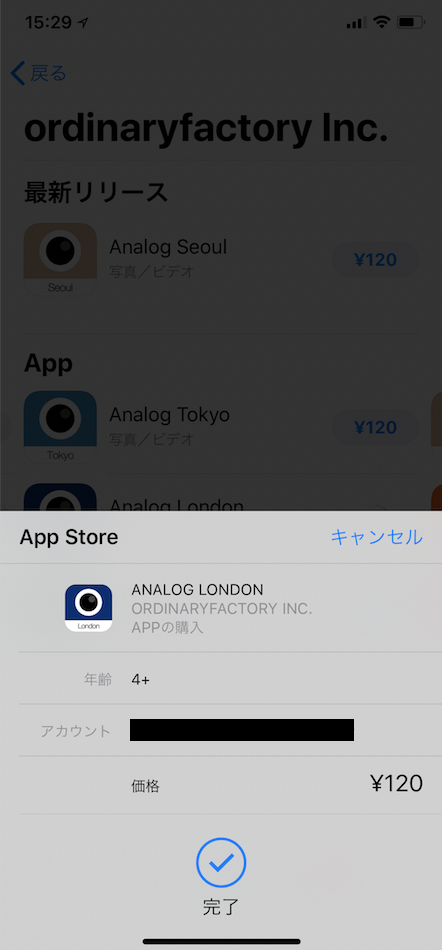
以上がAppleギフトカード残高を用いて、有料コンテンツを購入する方法です。
Appleギフトカードを事前にApple IDへチャージしている為、自動的にAppleギフトカード残高から支払いが行われます。残高を確認してみましょう。
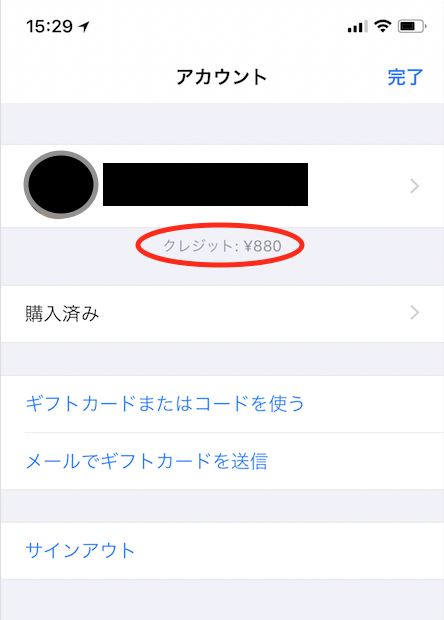
購入前は1,000円あったAppleギフトカードの残高が880円に減っています。
きちんと支払いが行われている証拠です。上記のように、簡単に支払いに利用する事が出来ます。ぜひ参考にしてみて下さい。
まとめ
Apple Storeギフトカードについて詳しく解説してきました。
Apple Storeギフトカードは、Apple製品の購入に利用することができるギフトカードです。
Appleのオンラインストアもしくは、Apple Storeで利用する事ができます。
店舗でもオンラインでも、支払いの際に利用する事ができプレゼントにピッタリなギフトカードです。
またAppleギフトカードとApple Storeギフトカードは名前も見た目もそっくりですが、利用目的が全く異なるギフトカードになります。Appleギフトカードは、App StoreやiTunes Store等でデジタルコンテンツを購入する際に利用するギフトカードです。
それぞれの利用目的に応じてプレゼントすると良いでしょう。
利用方法はどちらも簡単に利用する事ができるので、ぜひ利用してみてください。

